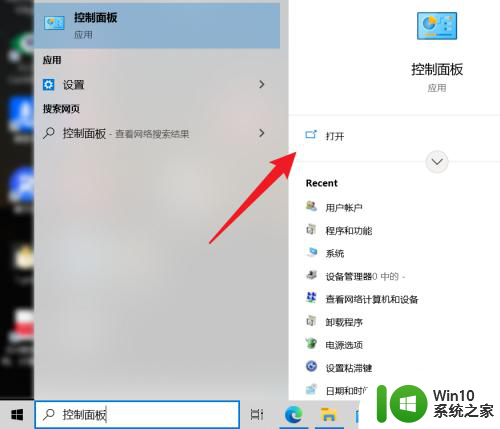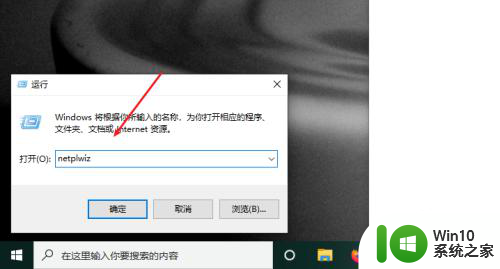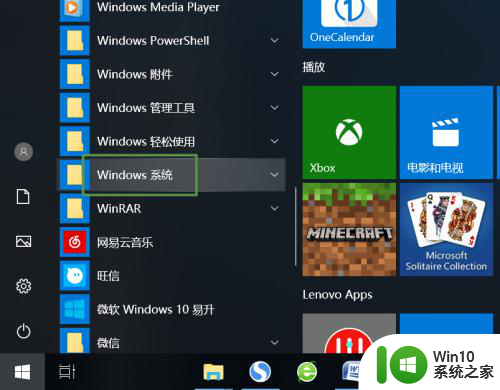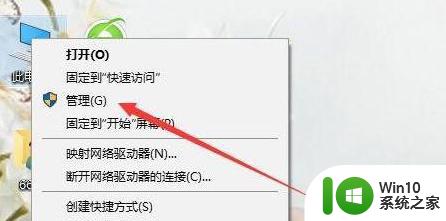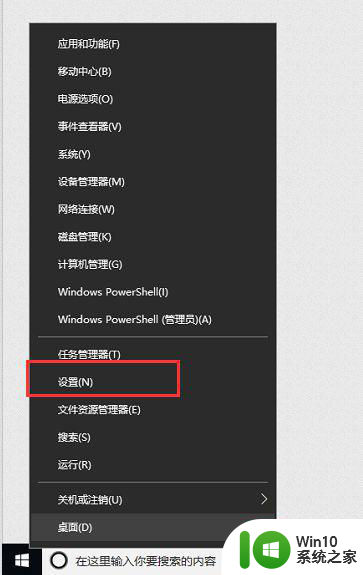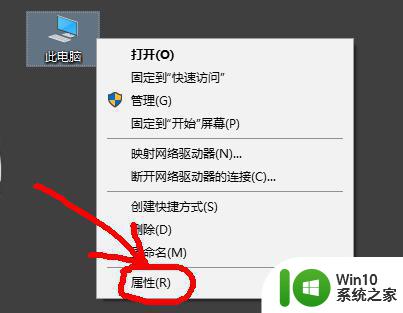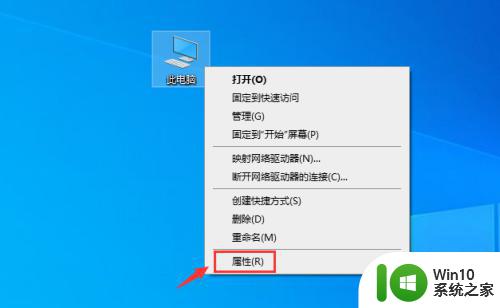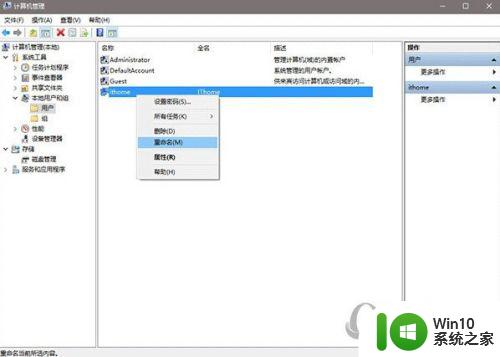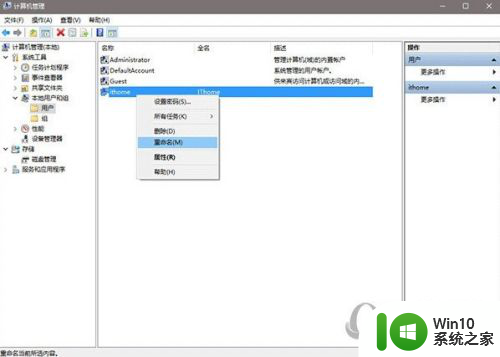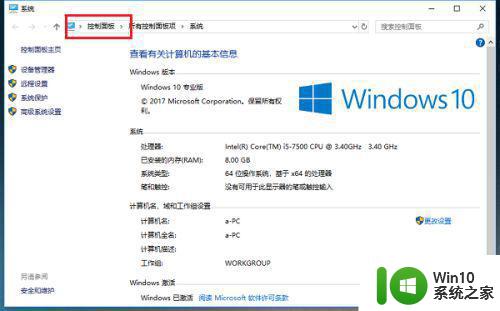win10账户名称修改的步骤 如何在win10中更改账户名称
更新时间:2023-07-12 08:59:47作者:jiang
win10账户名称修改的步骤,在使用Win10操作系统的过程中,有时候我们可能会想要更改账户的名称,以便更好地区分不同的用户,在Win10中,如何进行账户名称修改呢?修改Win10账户名称非常简单。只需按下Win+X键,选择“控制面板”,再点击“用户账户”即可进入账户管理界面。在该界面中,选择“更改我的账户名称”,输入新的账户名称并保存即可。通过这个简单的步骤,我们就能够轻松地修改Win10账户名称了。但需要注意的是,修改账户名称只改变显示的名称,不会改变登录用户名。通过这个小技巧,我们能够更方便地管理Win10账户,提供更好的使用体验。
1、右击桌面上的“此电脑”点击“管理”。
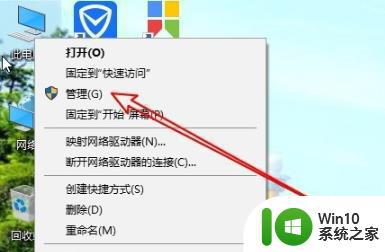
2、随后在管理窗口中点击“本地用户和组”。
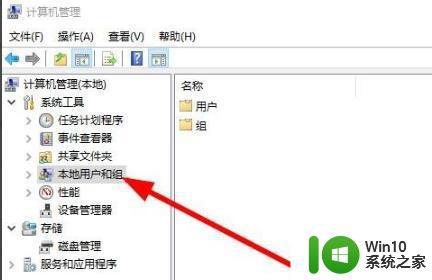
3、接下来点击下面的用户菜单,在右侧的窗口中找到当前的用户名。
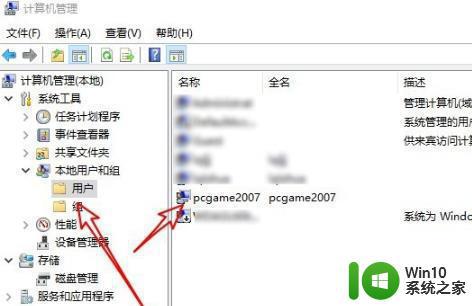
4、双击后打开该用户的属性窗口即可开始修改用户名称。
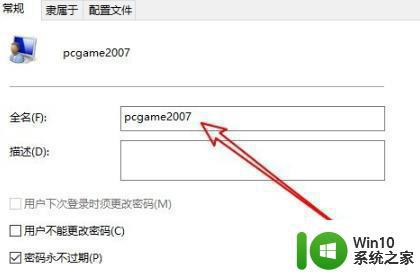
以上是修改Win10账户名称的全部步骤,如果您遇到了同样的情况,请参考小编的方法处理,希望这对您有所帮助。